Kaip valdyti savo "Smarthome" produktus su Amazonės aidu

"Amazonės aidas" gali padaryti daug daugiau nei žaisti muziką ir tikrinti orų prognozę. Kaip ir ateityje, kaip tikėjotės, ji iš tikrųjų gali valdyti įvairius "smarthome" produktus, todėl jūsų namų patogumai yra tik balso komandos dalis. Skaityk, kaip parodysime kaip.
Ką reikia

Jūs, kaip tikėtumėte, reikės "Amazon Echo" (arba bet kurio įrenginio, kuris palaiko "Alexa" šiuo klausimu), taip pat kai kuriuos suderinamuosius "smarthome" įrenginius.
Išskyrus tai, jums telefone reikia tik "Alexa" programos, kurią jūs tikriausiai jau atsisiuntėte. Bet jei ne, tai gali būti "iPhone" ir "Android".
Paruoškite savo "Smarthome" įrenginius
Prieš pradėdami sėdėti, kad pridėtumėte "Echo" smaragnetinius įrenginius, mes primygtinai rekomenduojame šiek tiek atnaujinti ir tvarkyti kambario pusėje dalykai. Mūsų patirtis rodo, kad "Alexa" naudoja gana aiškų požiūrį į prekių importavimą ir geriausiai atnaujina programinę įrangą.

Todėl rekomenduojame pirmiausia atnaujinti firmware ir kompanioninę programinę įrangą "smarthome" įrenginiams ir mazgams, kuriuos ketinate pridėti prie "Alexa".
Tada eikite per savo smarthome įrenginius ir įsitikinkite, kad visi pavadinimai, nustatymai, etiketės ir tt yra pritaikyti pagal jūsų poreikius. Pvz., Vietoj "Philips Hue" lempos, pavadintos "Lamp 1", galite apsvarstyti galimybę pakeisti ją "Nakvynės lempa". Pavyzdžiui, "Alexa" komandos, norėdami įjungti ir išjungti žibintus, lengviau ir labiau natūraliai.
Kaip pridėti "Smarthome" įrenginius į "Alexa"
"Alexa" yra lengvai pridedamas "smarthomes" įrenginių (darant prielaidą, kad naudojate suderinamą įrenginį , žinoma). Norint, kad jūsų patirtis būtų itin sklandi, svarbu suprasti, kaip "Alexa" tvarko "smarthome" įrenginius.
SUSIJĘS: "Amazonės aidas" - tai, kas verčia "Smarthome" vertingą
Pirmiausia į prietaisus pridėsite "Alexa". Tada, siekiant patogumo, galite kurti "Alexa" grupes, kad sujungtumėte tam tikrus įrenginius. Kartais "Alexa" neimportuoja esamų grupių, kurias jau turite savo "smarthome" sistemose, bet importuoja kiekvieną žaliavą atskirai.
Pavyzdžiui, tarkime, kad turite grupę savo "Smarthome" centre, pavadintoje "Miegamasis", ir šioje grupėje yra dvi lemputės, išmanusis lizdas ir erdvinis šildytuvas. Tarkime, kad sukūrėte spartieji klavišai ant "hub" programinės įrangos, vadinamo "Bedroom On", ir viskas įsijungia ryte, kai atsibunda. Jūs vis dar galite naudoti visus šiuos elementus su "Alexa", bet jums reikės iš naujo sukurti savo grupę "Alexa" programoje ir pavadinti ją "Miegamasis", kad komanda "Bedroom On" veiktų su "Alexa".
Su šiuo patikrintu Pažiūrėkime, kaip tai padaryti, ką mes ką tik apibūdinome.
Įrenginių pridėjimas
Naudodami savo protingus namų įrenginius atnaujinote visus savo vardų nustatymo schemas, atidarykite "Alexa" programą savo išmaniajame telefone ir palieskite meniu piktogramą viršutiniame kairiajame kampe.
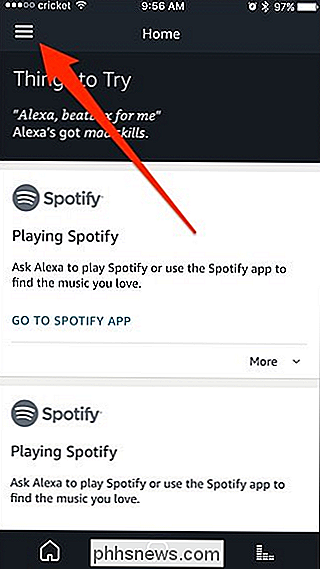
Išskleidžiamame išskleidžiamajame meniu pasirinkite "Smart Home".
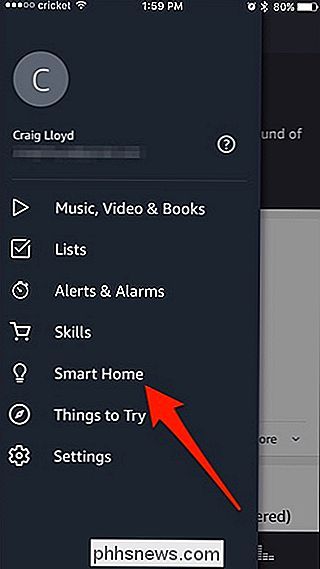
Šiame ekrane yra keturi skyriai: grupės, įrenginiai, scenos ir "Smart Home" įgūdžiai. Bakstelėkite "Įrenginiai".
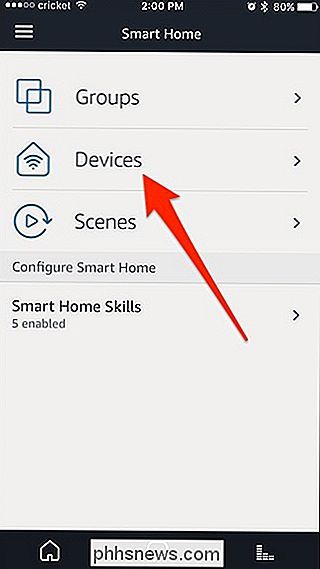
Prieš mes galime iš anksto įdiegti "Alexa" "smarthome" įrenginius, pirmiausia turime įjungti atitinkamus "Alexa" įgūdžius. Tada palieskite "Smart Home Skill".
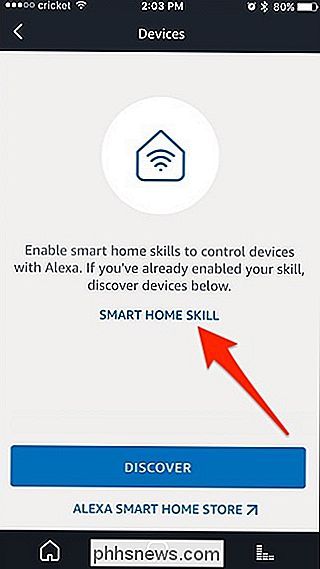
Vadovaukitės mūsų vadovu, kaip įjungti "Alexa" įgūdžius ir įdiegti reikiamus "smarthome" įgūdžius, kurių jums reikia. Taigi, jei turite "Philips Hue" žibintus, norėsite įdiegti atspalvio įgūdžius. Jei turite "Nest" termostatą, turėsite įjungti "Nest" įgūdžius ... ir tt visiems jūsų įrenginiams.
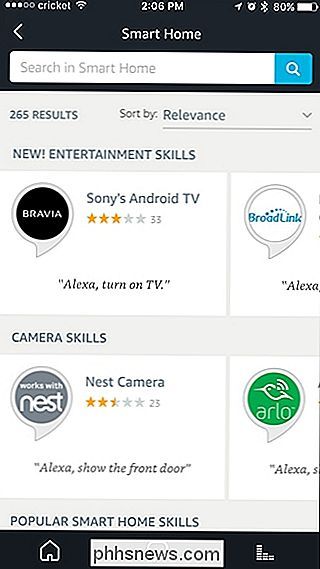
Kai baigsite tai, mes esame pasirengę pradėti į "Alexa" pridėti įrenginius. Grįžkite atgal ir bakstelėkite "Atraskite" ekrano apačioje.
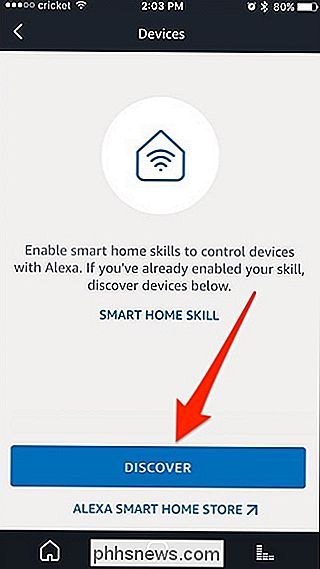
"Alexa" programa pradės nuskaityti jūsų tinklą bet kuriems prijungtiems "smarthome" įrenginiams, kuriuos palaiko. Su "Philips Hue", jūs turite eiti palieskite fizinį mygtuką "Hue Bridge", kad "Alexa" galėtų jį pasiekti. Tačiau "smarthome" produktams nereikės jokio fizinio žingsnio.
Kai programa bus nuskaityta, pamatysite smarthome įrenginių, kurie buvo sėkmingai įtraukti, sąrašą. Be to, jei grįšite į pagrindinį "Smart Home" ekraną ir palieskite "Scenes", čia bus rodomos visos jūsų sukurtos skirtingų įrenginių scenos.
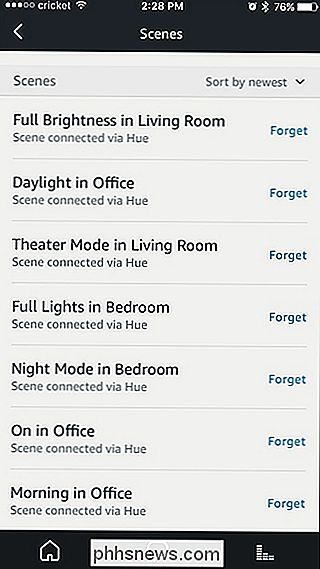
Prisiminkime anksčiau pamoka, kai paskatinome jus įvardyti savo "smarthome" įrenginius? Tai puikus pavyzdys, kodėl norite tai padaryti. Kim's miegamojo lempa? "Headboard"? Tai labai aišku, kur jie yra. 1 biuras? Mes žinome, kad tai yra biure, bet nesupranta, kas tai yra.
Jei turite tam tikrą spaudimo priežastis, kad "Alexa" negalėtų kontroliuoti atrado įrenginio, dabar yra laikas paliesti "Forget", kad pašalintumėte jį iš "Alexa" sistema. Priešingu atveju tiesiog peržiūrėkite sąrašą ir įsitikinkite, kad visi įrenginiai, kuriuos tikėjotės atlikti, pasirodė taip. Jei kažkas nepasirodė, tikėtina, kad turite įdiegti reikiamą "Alexa" įgūdį.
Grupių įrenginiai kartu
Dabar galite suskirstyti savo "smarthome" įrenginius į grupes, kad jas būtų lengviau valdyti ir valdyti. Pagrindiniame ekrano "Smart Home" bakstelėkite "Grupės".
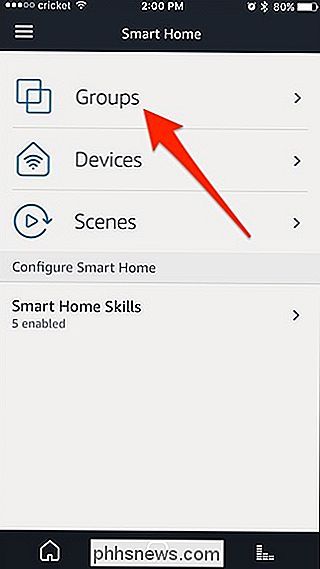
Bakstelėkite "Sukurti grupę" apačioje.
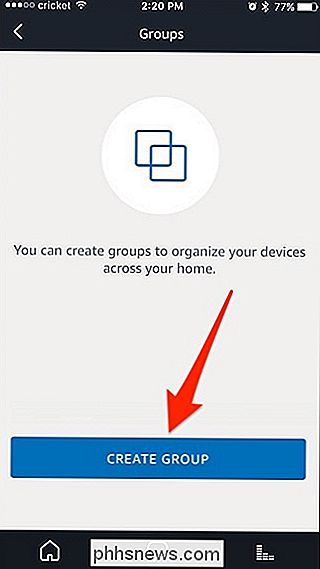
viršuje nurodykite grupei pavadinimą, pvz., "Office". Tiesiog įsitikinkite, kad esamas įrenginys jau nėra vardas.
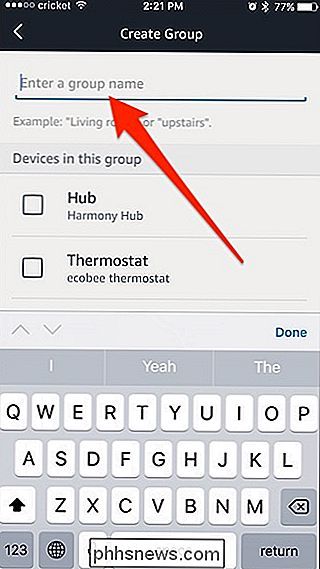
Atminkite, kad "Alexa" importuos kambario nustatymus iš "Philips Hue", todėl "Alexa" programoje nereikės sugrupuoti žiburių į kambarius. bet kiti smarthome prietaisai gali tekti sugrupuoti kartu. Be to, galbūt norėsite sujungti žibintų rinkinį ir išmanųjį lizdą, taigi visi šie dalykai bus įjungti ir išjungti kartu su viena komanda.
Bet kuriuo atveju po to, kai paskirsite grupę, slinkite žemyn ir pasirinkite visus elementus, kuriuos norite įtraukti į grupę. Kai baigsite, slinkite žemyn į apačią ir palieskite "Išsaugoti".
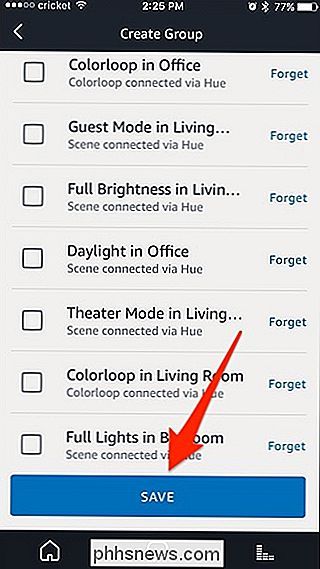
Dabar jūsų grupė bus rodoma sąraše, nurodant įrenginių, esančių toje grupėje, skaičių. Bakstelėkite "Sukurti grupę", norėdami paliesti "Sukurti grupę".
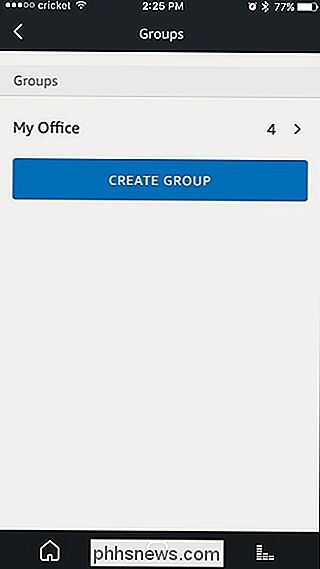
Kaip naudotis "Smarthome" balso komandomis su "Alexa"
Nors kiekvienas "smarthome" įrenginys šiek tiek skiriasi, kaip jis kontroliuojamas, tuo labiau pažodžiui jūs yra su Alexa, tuo geriau. Kai kalbama apie apšvietimą, "Alexa" yra naudingas dviem komandų tipams: dvejetainis (įjungtas / išjungtas) ir baigtas (ryškumas procentais). Kitų prietaisų atveju ji gali būti tik įjungta / išjungta arba įjungiama / išjungiama ir papildoma įvestis (pvz., Įjungiant šildytuvą ir nustatant temperatūrą, jei įrenginys ją palaiko).
SUSIJĘS: Kaip kartu su jūsų Pirmasis "Smarthome" (be susigrūdimo)
Pažiūrėkime apšvietimo komandas kaip kai kuriuos pavyzdžius. Nors mes naudojamės "Philips Hue", šios komandos gerai veikia su bet kokiais apšvietimo įrenginiais, prijungtais prie jūsų "Echo".
- "Alexa, pasukite kambario lemputes".
- "Alexa, išjunkite visas šviesas".
- "Alexa,
- "Alexa, paverskite [groupname]".
- "Alexa, start [groupname]."
Galite rasti sintaksę "start [groupname]" yra naudinga dėl dalykų, kurie nėra tokie dvejetainiai kaip šviesos jungiklis. Pavyzdžiui, jei norite įjungti žiburius, įkrovimo juostelė, kurią jūs prijungėte prie sumanios lizdo, o jūsų miegamasis - jūsų rytdienos rutinos dalis, galite sukurti grupę su visais elementais, pavadintais "mano ryto ritualas ", kurį tuomet galėtum įsijungti, sakydamas" Alexa, pradėkite ryto įprastą ", kai tu atsibundai ryte.

Kaip siųsti išsamias "Google" namų instrukcijas žingsnis po žingsnio
Balso padėjėjai, pvz., "Google" pagrindinis puslapis, yra puiki virtuvės pagalba. Jie gali nustatyti laikmačius, pridėti dalykų prie jūsų maisto produktų sąrašo ir leisti muziką, kai ruošiatės. Tačiau "Google" namuose yra viena išskirtinė virtuvės funkcija: galite ją naudoti, norėdami nuskaityti receptus vienu žingsniu, kai ruošiatės.

Kaip konfigūruoti aplanko parinktys "Windows 10" versijoje
ČIa yra daug informacijos, kurią galima atpažinti iš "Window OS" variantų, kurie visą kelią grįžta į 95, bet, kaip ir daugelyje kitų standartinių "Windows" funkcijų, 10 paėmė seną arklys ir užkodavo įvairias naujas gudrybes, kurios įstrigo į savo įrankių rinkinį. Aplankų parinktys gali neturėti seksualiausio veido išvedimo iš visko, ką matėme 10, tačiau vis dar yra pakankamai naujų tweaks kalbėti apie tai Bendra SUSIJĘS: Kaip rodyti paslėptus failus ir aplankus sistemoje Windows 7, 8 ar 10 Norėdami konfigūruoti savo aplanko parinktis "Windows 10" turėsite pradėti atidaryti langą "File Explorer".



